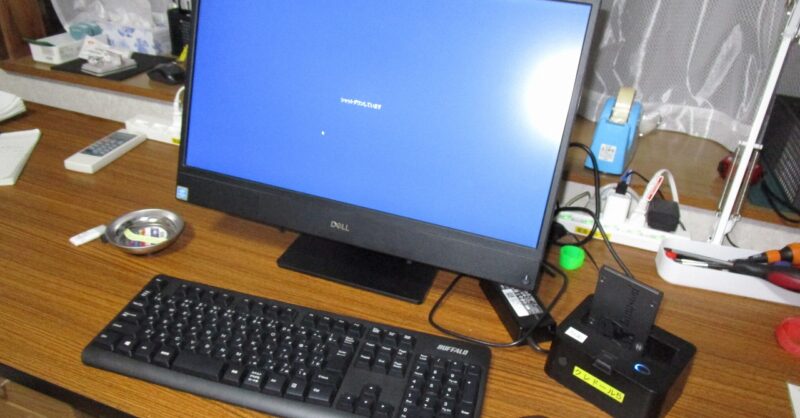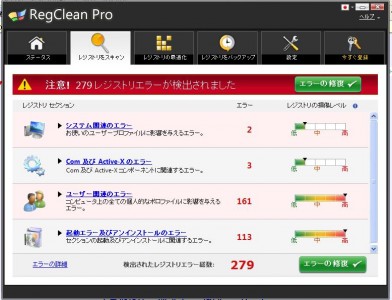SSD換装 メモリー増設 Inspairon3280
本日のパソコンコン修理は、起動動作がとても遅い DELL Inspairon3280 一体型ディスクトップパソコンのSSD換装 メモリー増設です。
お客様より「購入して3年程度しか 経過していない ディスクトップパソコンが、異常に遅いので 早くしてほしい」とのことでした。
現地でタスクマネイジャーで CPU メモリー ハードディスクのパフォーマンスを見てみると起動後7分程程ハードディスクが100%に達して動いていいません。
次にメモリーは、起動するだけで約70%のメモリーを使っているのでこれも容量不足です。
お客様に現状を説明して ハードディスクが異常に遅いので SSDの取り換える事、それに伴い 今度はメモリーの不足してくるので、現状4GBを一枚4GBをプラスして合計8GBにすれば、今と全然違う動きをしますと説明します。
お客様に作業方法を説明して 持ち帰り日時と仕上がり日時を打合せをして作業に入ります。
まず ハードディスクの状態を調べてみます。
それに伴い 現状の状態を維持する為、クローンソフトも一緒にインストールします。
現状は、3年程度しか経過していないので、使用時間もそれほど使っていないけれど、5000時間は経過しています。
ハードディスクの速度もデータ保存に使うような速度の遅いハードディスクが使われています。
外付けで SSDをつないで 現状のハードディスクの内容をそのままSSDに複製します。
今回は、リカバリー領域すべて複製したので、クローン時間は、約5時間程度かかりました。
複製作業が終わったので、ハードディスクとSSDの入れ替えを行います。
パソコンを裏側にして寝かせます。
スタンド内側のカバーを外します。
見えるネジをすべて外して スタンドを取り外します。
パソコンの角からへらを差し込んで、カバーを外します。
写真位置のネジを外してハードディスクをとりはずします。
写真は、取り外したハードディスクとクローンしたSSDになります。
写真位置のカバーを外します。
ネジが数本で止まっていいるのですべて外します。
カバーを外した状態です。
DDR4の4GBのメモリーが一枚刺さっているので、同じチップ名と同規格のメモリーを追加で装着します。
後は、フタを閉めて ハードディスクがあった場所にSSDを取り付けます。
ここで一旦軽くスタンドを取り付けて、クローンしたSSDから正常に起動できるか確認します。
電源をいれてみると、マザーボードの設定が出てきます。
最近のDELLのマシーンにメモリー1枚でも追加交換すると表示されます。
一旦スルーします。
すると Windowsが正常に起動しました。
メモリーの量を確認すると 8GBで認識しています。
一旦電源を落として、バラシタ逆の手順で組み立てます。
組み立て完了後 電源をいれます。
ハードディスクからSSDに取り換えたので、それに沿った設定をおこないます。
設定完了後 タスクマネイジャーのパフォーマンスで追加変更後の変化を確認します。
起動直後すぐに、SSDが5%くらいまで落ちて メモリーも40%程度の使用率となっています。
逆に手を付けていないCPUが、現状のボトルネックなっています。
起動速度も操作も快適にスイスイ動いています。
後は、Windowsアップデートを行っておきます。
再起動やメール web回覧など行って 問題が無い事を確認しました。
これで本日の北九州市パソコン修理・データ復旧の完了です。
| 電 話 発 信 |
| ア ク セ ス |